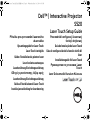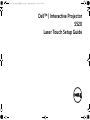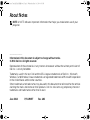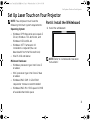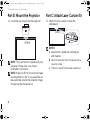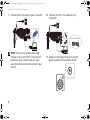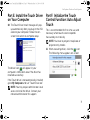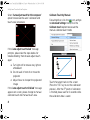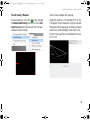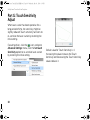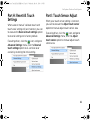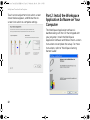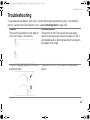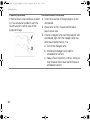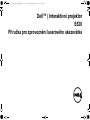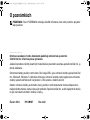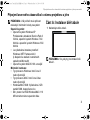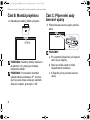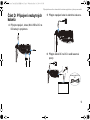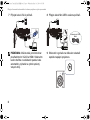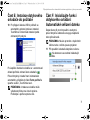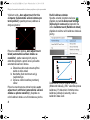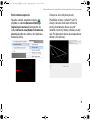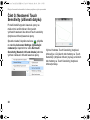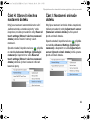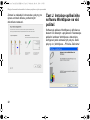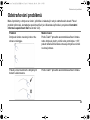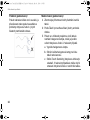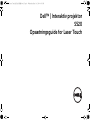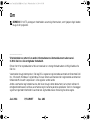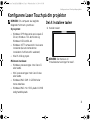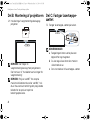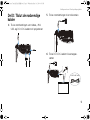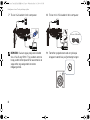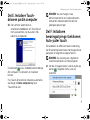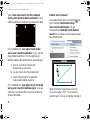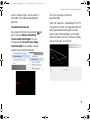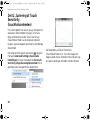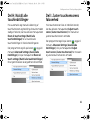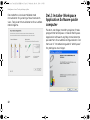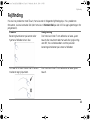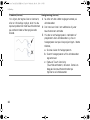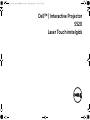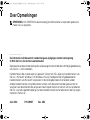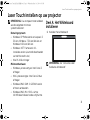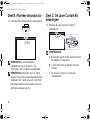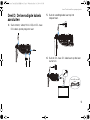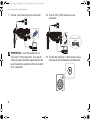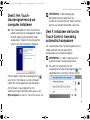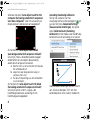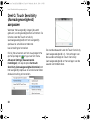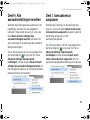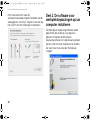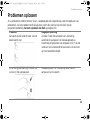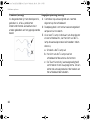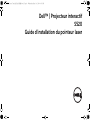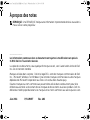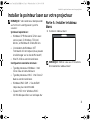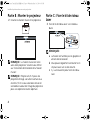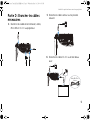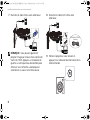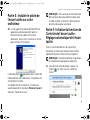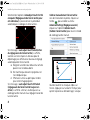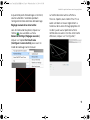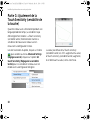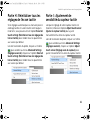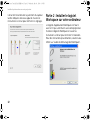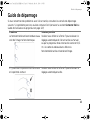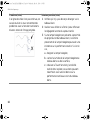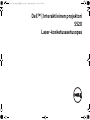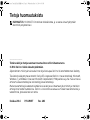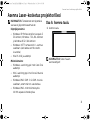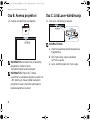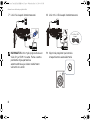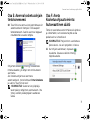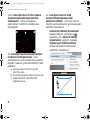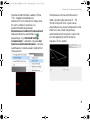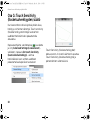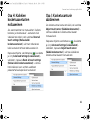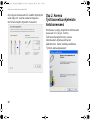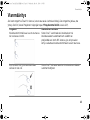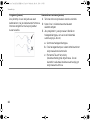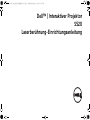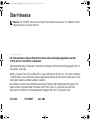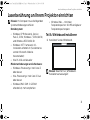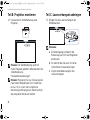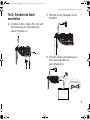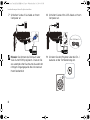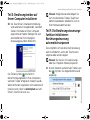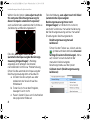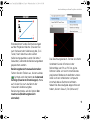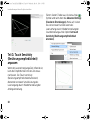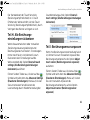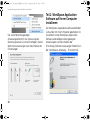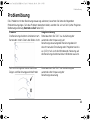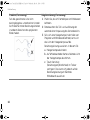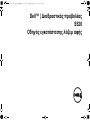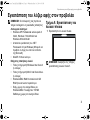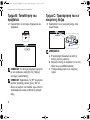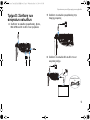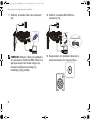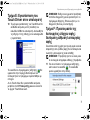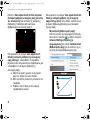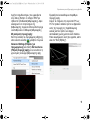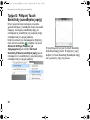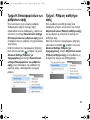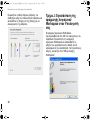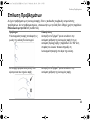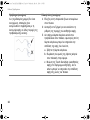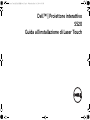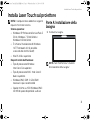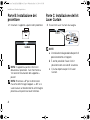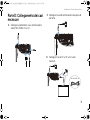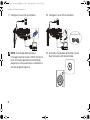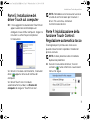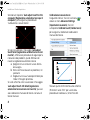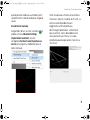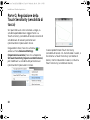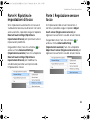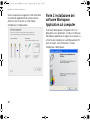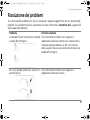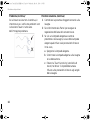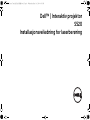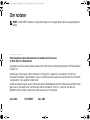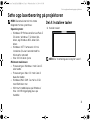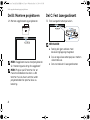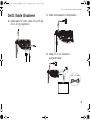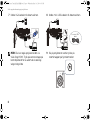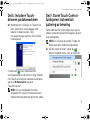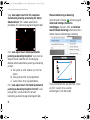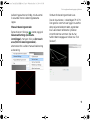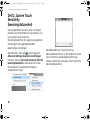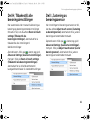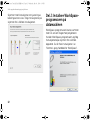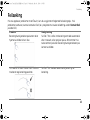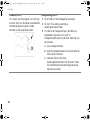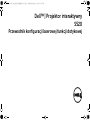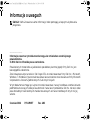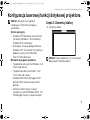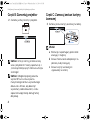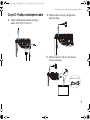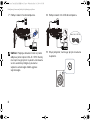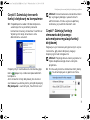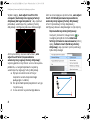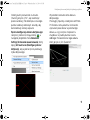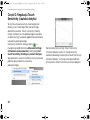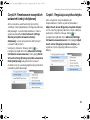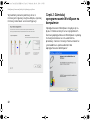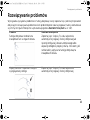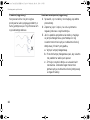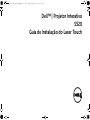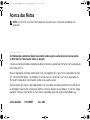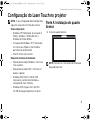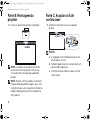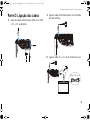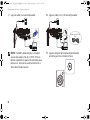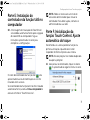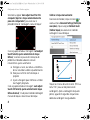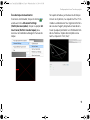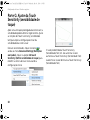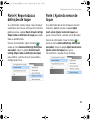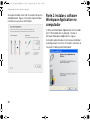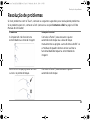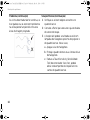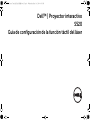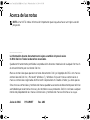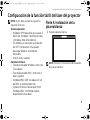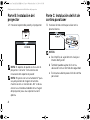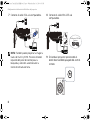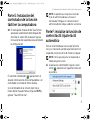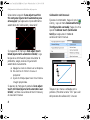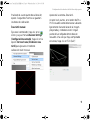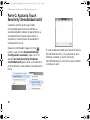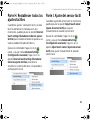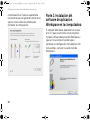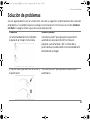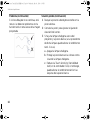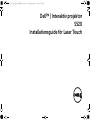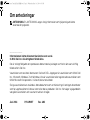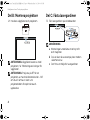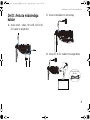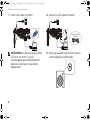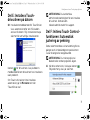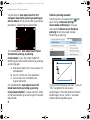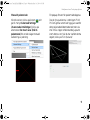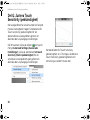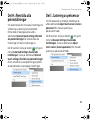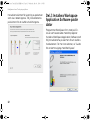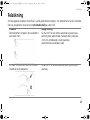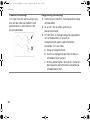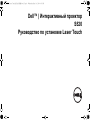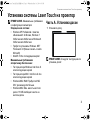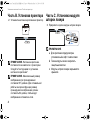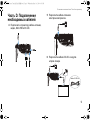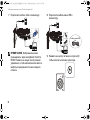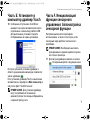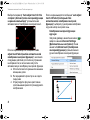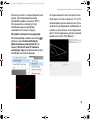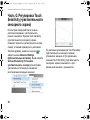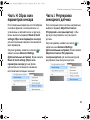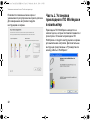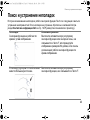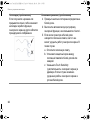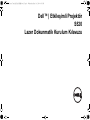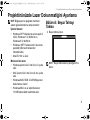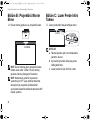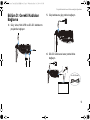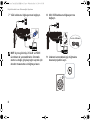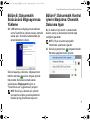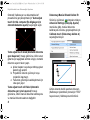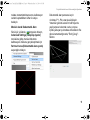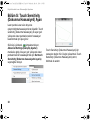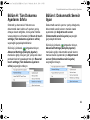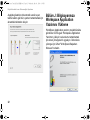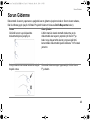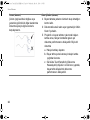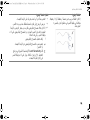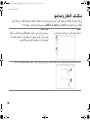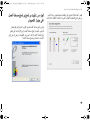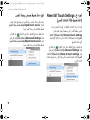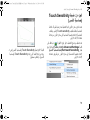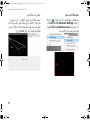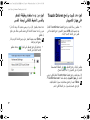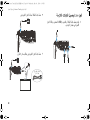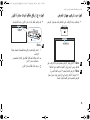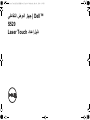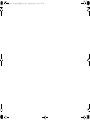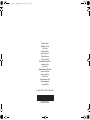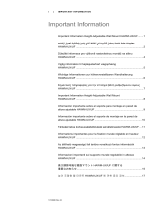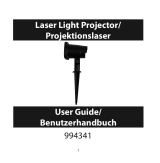Dell S520 Projector Skrócona instrukcja obsługi
- Typ
- Skrócona instrukcja obsługi

Dell™ | Interactive Projector
S520
Laser Touch Setup Guide
Příručka pro zprovoznění laserového
ukazovátka
Opsætningsguide for Laser Touch
Laser Touch instelgids
Guide d'installation du pointeur laser
Laser-kosketusasetusopas
Laserberührung-Einrichtungsanleitung
Οδηγός εγκατάστασης λέιζερ αφής
Laserberührung-Einrichtungsanleitung
Guida all'installazione di Laser Touch
Installasjonsveiledning for laserberøring
Przewodnik konfiguracji laserowej
funkcji dotykowej
Guia de Instalação do Laser Touch
Guía de configuración de la función táctil del
láser
Installationsguide för Laser Touch
Руководство по установке Laser
Touch
lazer Dokunmatik Kurulum Kılavuzu
S520 Laser Touch QSC_A02-EMEA.book Page 1 Wednesday, May 14, 2014 6:56 PM
Strona się ładuje...
Strona się ładuje...
Strona się ładuje...
Strona się ładuje...
Strona się ładuje...
Strona się ładuje...
Strona się ładuje...
Strona się ładuje...
Strona się ładuje...
Strona się ładuje...
Strona się ładuje...
Strona się ładuje...
Strona się ładuje...
Strona się ładuje...
Strona się ładuje...
Strona się ładuje...
Strona się ładuje...
Strona się ładuje...
Strona się ładuje...
Strona się ładuje...
Strona się ładuje...
Strona się ładuje...
Strona się ładuje...
Strona się ładuje...
Strona się ładuje...
Strona się ładuje...
Strona się ładuje...
Strona się ładuje...
Strona się ładuje...
Strona się ładuje...
Strona się ładuje...
Strona się ładuje...
Strona się ładuje...
Strona się ładuje...
Strona się ładuje...
Strona się ładuje...
Strona się ładuje...
Strona się ładuje...
Strona się ładuje...
Strona się ładuje...
Strona się ładuje...
Strona się ładuje...
Strona się ładuje...
Strona się ładuje...
Strona się ładuje...
Strona się ładuje...
Strona się ładuje...
Strona się ładuje...
Strona się ładuje...
Strona się ładuje...
Strona się ładuje...
Strona się ładuje...
Strona się ładuje...
Strona się ładuje...
Strona się ładuje...
Strona się ładuje...
Strona się ładuje...
Strona się ładuje...
Strona się ładuje...
Strona się ładuje...
Strona się ładuje...
Strona się ładuje...
Strona się ładuje...
Strona się ładuje...
Strona się ładuje...
Strona się ładuje...
Strona się ładuje...
Strona się ładuje...
Strona się ładuje...
Strona się ładuje...
Strona się ładuje...
Strona się ładuje...
Strona się ładuje...
Strona się ładuje...
Strona się ładuje...
Strona się ładuje...
Strona się ładuje...
Strona się ładuje...
Strona się ładuje...
Strona się ładuje...
Strona się ładuje...
Strona się ładuje...
Strona się ładuje...
Strona się ładuje...
Strona się ładuje...
Strona się ładuje...
Strona się ładuje...
Strona się ładuje...
Strona się ładuje...
Strona się ładuje...
Strona się ładuje...
Strona się ładuje...
Strona się ładuje...
Strona się ładuje...
Strona się ładuje...
Strona się ładuje...
Strona się ładuje...
Strona się ładuje...
Strona się ładuje...
Strona się ładuje...
Strona się ładuje...
Strona się ładuje...
Strona się ładuje...
Strona się ładuje...
Strona się ładuje...
Strona się ładuje...
Strona się ładuje...
Strona się ładuje...
Strona się ładuje...
Strona się ładuje...
Strona się ładuje...
Strona się ładuje...
Strona się ładuje...
Strona się ładuje...
Strona się ładuje...
Strona się ładuje...
Strona się ładuje...
Strona się ładuje...
Strona się ładuje...
Strona się ładuje...
Strona się ładuje...
Strona się ładuje...
Strona się ładuje...
Strona się ładuje...
Strona się ładuje...
Strona się ładuje...
Strona się ładuje...
Strona się ładuje...
Strona się ładuje...
Strona się ładuje...
Strona się ładuje...
Strona się ładuje...
Strona się ładuje...
Strona się ładuje...
Strona się ładuje...
Strona się ładuje...
Strona się ładuje...
Strona się ładuje...
Strona się ładuje...
Strona się ładuje...
Strona się ładuje...

Dell™ | Projektor interaktywny
S520
Przewodnik konfiguracji laserowej funkcji dotykowej
S520 Laser Touch QSC_A02-EMEA.book Page 1 Wednesday, May 14, 2014 6:56 PM

Informacje o uwagach
UWAGA: UWAGA zawiera ważne informacje, które pomagają w lepszym użytkowaniu
projektora.
__________________
Informacje zawarte w tym dokumencie mogą ulec zmianie bez wcześniejszego
powiadomienia.
© 2014 Dell Inc. Wszelkie prawa zastrzeżone.
Powielanie tych materiałów w jakikolwiek sposób bez pisemnej zgody firmy Dell Inc. jest
bezwzględnie zabronione.
Znaki towarowe użyte w tekście: Dell i logo DELL to znaki towarowe firmy Dell Inc.; Microsoft,
Windows 7 i Windows Vista to znaki towarowe lub zastrzeżone znaki towarowe firmy Microsoft
Corporation w Stanach Zjednoczonych i/lub innych krajach.
W tym dokumencie mogą być użyte inne znaki towarowe i nazwy handlowe w odniesieniu do
podmiotów roszczących sobie prawa do marki i nazw lub ich produktów. Dell Inc. nie rości sobie
praw do żadnych zastrzeżonych znaków towarowych ani nazw handlowych innych niż jej
własne.
Czerwiec 2014 P/N 1MK9T Rev. A02
S520 Laser Touch QSC_A02-EMEA.book Page 2 Wednesday, May 14, 2014 6:56 PM

Konfiguracja laserowej funkcji dotykowej projektora
3
UWAGA: Komputer musi spełniać
następujące, minimalne wymagania
systemowe:
System operacyjny:
• Windows XP Professional Service Pack 3
32-bitowy, Windows 7 32-/64-bitowy i
Windows 8 32-/64-bitowy
• Wymagana instalacja oprogramowania
Windows .NET Framework 4.0 (można je
pobrać z witryny firmy Microsoft)
•Mac OS 10.6 lub nowszy
Minimalne wymagania sprzętowe:
• Typ procesora dla systemu Windows: Intel
Core i3 lub nowszy
• Typ procesora dla systemu MAC: Intel
Core i2 duo lub nowszy
•Windows/MAC RAM: Wymagane 2 GB
pamięci RAM; zalecana większa ilość
pamięci
• Minimalna ilość miejsca na dysku
twardym w systemie Windows/MAC: 110
MB wolnego miejsca na dysku twardym
Część A: Zamontuj tablicę
1 Zamontuj tablicę.
UWAGA: Należy zapoznać się z „instrukcjami
dotyczącymi montażu tablicy”.
Konfiguracja laserowej funkcji dotykowej projektora
S520 Laser Touch QSC_A02-EMEA.book Page 3 Wednesday, May 14, 2014 6:56 PM

Konfiguracja laserowej funkcji dotykowej projektora
4
Część B: Zamontuj projektor
2 Zamontuj uchwyt ścienny i projektor.
UWAGA: Uchwyt ścienny jest dostarczany
wraz z projektorem. Należy zapoznać się z
„instrukcjami dotyczącymi montażu uchwytu
ściennego”.
UWAGA: Odległość projekcji powinna
wynosić 87cali w celu uzyskania
maksymalnego rozmiaru wyświetlanego
obrazu lub ~84cale, aby obraz był
wyświetlany z obramowaniem, w celu
zapewnienia optymalnej obsługi funkcji
dotykowej.
Część C: Zamocuj zestaw kurtyny
laserowej
3 Zamocuj zestaw kurtyny laserowej na tablicy.
UWAGI:
a Montaż jest wspomagany przez kołek
ustalający i magnesy.
b Zestaw można także zabezpieczyć za
pomocą śruby mocującej.
c Zestaw kurtyny laserowej jest
wyposażony w osłonę.
(b) Śruba
(a)
S520 Laser Touch QSC_A02-EMEA.book Page 4 Wednesday, May 14, 2014 6:56 PM

Konfiguracja laserowej funkcji dotykowej projektora
5
Część D: Podłącz niezbędne kable
4 Podłącz do projektora kabel zasilający,
wideo, Mini USB i DC-do-DC.
5 Podłącz kabel zasilający do gniazdka
elektrycznego.
6 Podłącz kabel DC-do-DC do zestawu
kurtyny laserowej.
Kabel DC-do-DC 2 m
S520 Laser Touch QSC_A02-EMEA.book Page 5 Wednesday, May 14, 2014 6:56 PM

Konfiguracja laserowej funkcji dotykowej projektora
6
7 Podłącz kabel VGA do komputera.
UWAGA: Projekcja obrazów może się także
odbywać przez złącze VGA-B i HDMI. Należy
nacisnąć lewy przycisk na panelu sterowania
w celu automatycznego wyszukania i
wybrania właściwego źródła sygnału
wejściowego.
8 Podłącz kabel mini USB do komputera.
9 Włącz projektor, naciskając przycisk zasilania
na pilocie.
MOLEX
Kabel Mini USB 5 m
S520 Laser Touch QSC_A02-EMEA.book Page 6 Wednesday, May 14, 2014 6:56 PM

Konfiguracja laserowej funkcji dotykowej projektora
7
Część E: Zainstaluj sterownik
funkcji dotykowej na komputerze
10 Po podłączeniu kabla USB do komputera
automatycznie wyświetlony zostanie
komunikat instalacji sterownika TouchDriver.
Wykonaj instrukcje ekranowe w celu
dokończenia ustawień.
Po pomyślnym zainstalowaniu sterownika jego
ikona pojawi się w obszarze powiadomień
komputera.
Jeśli sterownik funkcji dotykowej nie zostanie
zainstalowany automatycznie, przejdź do pozycji
Mój komputer i uruchom plik „TouchDriver.exe”.
UWAGA: Do zainstalowania sterownika może
być wymagany dostęp z uprawnieniami
administratora. W celu uzyskania pomocy
skontaktuj się z administratorem sieci.
Część F: Zainicjuj funkcję
sterowania dotykowego:
automatyczna regulacja funkcji
dotykowej
Regulacja ta jest zalecana przy pierwszym użyciu
i konieczna, gdy ekran dotykowy reaguje
nieprecyzyjnie lub nieregularnie.
UWAGA: Projekcję obrazu należy wykonać w
trybie zduplikowanego ekranu lub tylko
projektora.
11 W celu uaktywnienia sterownika kliknij ikonę
. Na ekranie pojawi się poniższe menu.
S520 Laser Touch QSC_A02-EMEA.book Page 7 Wednesday, May 14, 2014 6:56 PM

Konfiguracja laserowej funkcji dotykowej projektora
8
Wybierz opcję „Auto adjust touch for this
computer (Automatyczna regulacja funkcji
dotykowej dla tego komputera)”, aby wykonać
procedurę automatycznej „kalibracji funkcji
dotykowej i konfiguracji obszaru dotykowego”.
Jeśli wyświetlony zostanie komunikat „auto
adjust touch failed (niepowodzenie
automatycznej regulacji funkcji dotykowej)”,
wykonaj poniższe czynności w celu rozwiązania
problemu, a następnie ponownie wykonaj
automatyczną regulację funkcji dotykowej.
a Wyłącz oświetlenie lub zmniejsz
natężenie światła rozproszonego
padającego na tablicę
b Nie przechodź przed projektorem ani go
nie przesuwaj
c Ustaw ostrość wyświetlanego obrazu
Jeśli na ekranie pojawi się komunikat „auto adjust
touch still failed (ponowne niepowodzenie
automatycznej regulacji funkcji dotykowej)”,
zmień tryb kalibracji funkcji dotykowej i
konfiguracji obszaru dotykowego na tryb ręczny.
Ręczna kalibracja funkcji dotykowej:
Uaktywnij sterownik, klikając ikonę , a
następnie przejdź do menu Advanced
Settings (Ustawienia zaawansowane), kliknij
opcję Calibrate touch (Kalibracja funkcji
dotykowej), aby wykonać ręczną kalibrację
trybu dotykowego.
1
3
4
2
S520 Laser Touch QSC_A02-EMEA.book Page 8 Wednesday, May 14, 2014 6:56 PM

Konfiguracja laserowej funkcji dotykowej projektora
9
Dotknij punkty oznaczone na ekranie.
(Naciśnij przycisk „ESC”, aby zakończyć
proces kalibracji). Po dotknięciu czwartego
punktu kalibracji odczekaj 2sekundy, aby
dane kalibracji zostały zapisane.
Ręczna konfiguracja obszaru dotykowego:
Uaktywnij sterownik, klikając ikonę , a
następnie przejdź do menu Advanced
Settings (Ustawienia zaawansowane), kliknij
opcję Set touch area (Skonfiguruj obszar
dotykowy), aby wykonać ręczną kalibrację
trybu dotykowego.
Wyświetlone zostanie okno obszaru
dotykowego.
Przeciągnij 4 punkty w kolejności od P1 do
P4. Zielona ramka powinna nieznacznie
wykraczać poza obszar wyświetlanego
obrazu, a w jej wnętrzu nie powinna
znajdować się żadna plamka światła
odbitego. Po zakończeniu tego zadania
kliknij przycisk „Exit (Zakończ)”.
S520 Laser Touch QSC_A02-EMEA.book Page 9 Wednesday, May 14, 2014 6:56 PM

Konfiguracja laserowej funkcji dotykowej projektora
10
Część G: Regulacja Touch
Sensitivity (czułości dotyku)
W wyniku używania kurtyny laserowej przez
dłuższy czas może dojść do nieznacznego
obniżenia czułości. Touch sensitivity (Dotknij
funkcji czułości) w celu ponownego ustawienia
czułości kurtyny laserowej poprzez przywrócenie
ustawienia początkowego.
Uaktywnij sterownik, klikając ikonę , a
następnie przejdź do menu Advanced Settings
(Ustawienia zaawansowane), kliknij opcję Set
touch Sensitivity (Skonfiguruj czułość dotyku),
aby ponownie ustawić czułość kurtyny laserowej
poprzez przywrócenie ustawienia
początkowego.
Wartość domyślna funkcji Touch Sensitivity
(Czułość dotyku) wynosi 4. Zwiększenie tej
wartości powoduje zwiększenie Touch Sensitivity
(czułości dotyku), a zmniejszenie prowadzi do
zmniejszenia Touch Sensitivity (czułości dotyku).
S520 Laser Touch QSC_A02-EMEA.book Page 10 Wednesday, May 14, 2014 6:56 PM

Konfiguracja laserowej funkcji dotykowej projektora
11
Część H: Resetowanie wszystkich
ustawień funkcji dotykowej
Jeśli ustawienia automatycznej lub ręcznej
„kalibracji funkcji dotykowej i konfiguracji obszaru
dotykowego” są nadal nieprawidłowe, można
wykonać procedurę Reset all touch settings
(Resetuj wszystkie ustawienia funkcji
dotykowej) w celu przywrócenia domyślnych
ustawień fabrycznych.
Uaktywnij sterownik, klikając ikonę , a
następnie przejdź do menu Advanced Settings
(Ustawienia zaawansowane), kliknij opcję Reset
all touch settings (Resetuj wszystkie ustawienia
funkcji dotykowej), aby ponownie ustawić
czułość kurtyny laserowej poprzez przywrócenie
ustawienia początkowego.
Część I: Regulacja czujnika dotyku
Jeśli ustawienie czujnika dotyku jest
nieprawidłowe, można wykonać procedurę
Adjust touch sensor (Regulacja czujnika dotyku)
w celu ręcznej regulacji obszaru czujnika dotyku.
Uaktywnij sterownik, klikając ikonę , a
następnie przejdź do menu Advanced Settings
(Ustawienia zaawansowane), kliknij opcję Adjust
touch sensor (Regulacja czujnika dotyku), aby
wykonać ręczną regulację obszaru czujnika
dotyku.
S520 Laser Touch QSC_A02-EMEA.book Page 11 Wednesday, May 14, 2014 6:56 PM

Konfiguracja laserowej funkcji dotykowej projektora
12
Wyświetlony zostanie poniższy ekran z
instrukcjami regulacji czujnika dotyku; wykonaj
instrukcje ekranowe w celu konfiguracji.
Część J: Zainstaluj
oprogramowanie WorkSpace na
komputerze
Oprogramowanie WorkSpace znajduje się na
dysku CD dostarczonym wraz z projektorem.
Zainstaluj oprogramowanie WorkSpace i wykonaj
instrukcje ekranowe w celu ukończenia
procedury. Dalsze instrukcje można znaleźć w
„przewodniku z wprowadzeniem do
oprogramowania WorkSpace”.
S520 Laser Touch QSC_A02-EMEA.book Page 12 Wednesday, May 14, 2014 6:56 PM

Rozwiązywanie problemów
13
Rozwiązywanie problemów
W przypadku wystąpienia problemów z funkcją dotykową należy zapoznać się z poniższymi poradami
dotyczącymi rozwiązywania problemów. Jeśli problem będzie nadal występował, należy skontaktować
się z firmą Dell (patrz Podręcznik użytkownika projektora Kontakt z firmą Dell na str. 122).
Problem Możliwe rozwiązanie
Funkcja dotykowa nie działa na
krawędziach ani w rogach obrazu.
Zapoznaj się z Częścią F w celu wykonania
automatycznej regulacji funkcji dotykowej lub
ręcznej konfiguracji obszaru dotykowego albo
zapewnij odległość projekcji równą ~84 calom, jeśli
ramka tablicy wpływa na funkcję dotykową na
krawędziach obrazu.
Między kursorem a punktem dotyku
występuje duży odstęp.
Zapoznaj się z Częścią F w celu wykonania
automatycznej regulacji funkcji dotykowej.
S520 Laser Touch QSC_A02-EMEA.book Page 13 Wednesday, May 14, 2014 6:56 PM

Rozwiązywanie problemów
14
Narysowana linia nie jest ciągła a
przerywana lub występują problemy z
funkcją dotykową w innych obszarach
wyświetlanego obrazu.
1 Sprawdź, czy na tablicy nie znajdują się żadne
przeszkody.
2 Zapoznaj się z Częścią I w celu wykonania
regulacji obszaru czujnika dotyku.
3 Jeśli w pobliżu projektora lub tablicy znajduje
się lampa halogenowa, pochodzące z niej
światło może mieć wpływ na działanie funkcji
dotykowej. W takim przypadku,
a Wyłącz lampę halogenową.
b Przesłoń lampę halogenową tak, aby światło
nie padało na tablicę ani aparat.
c Zmniejsz czułość dotyku w ustawieniach
sterownika. Zrobienie tego może mieć
jednak wpływ na działanie funkcji dotykowej
w rogach tablicy.
Problem (ciąg dalszy) Możliwe rozwiązanie (ciąg dalszy)
S520 Laser Touch QSC_A02-EMEA.book Page 14 Wednesday, May 14, 2014 6:56 PM
Strona się ładuje...
Strona się ładuje...
Strona się ładuje...
Strona się ładuje...
Strona się ładuje...
Strona się ładuje...
Strona się ładuje...
Strona się ładuje...
Strona się ładuje...
Strona się ładuje...
Strona się ładuje...
Strona się ładuje...
Strona się ładuje...
Strona się ładuje...
Strona się ładuje...
Strona się ładuje...
Strona się ładuje...
Strona się ładuje...
Strona się ładuje...
Strona się ładuje...
Strona się ładuje...
Strona się ładuje...
Strona się ładuje...
Strona się ładuje...
Strona się ładuje...
Strona się ładuje...
Strona się ładuje...
Strona się ładuje...
Strona się ładuje...
Strona się ładuje...
Strona się ładuje...
Strona się ładuje...
Strona się ładuje...
Strona się ładuje...
Strona się ładuje...
Strona się ładuje...
Strona się ładuje...
Strona się ładuje...
Strona się ładuje...
Strona się ładuje...
Strona się ładuje...
Strona się ładuje...
Strona się ładuje...
Strona się ładuje...
Strona się ładuje...
Strona się ładuje...
Strona się ładuje...
Strona się ładuje...
Strona się ładuje...
Strona się ładuje...
Strona się ładuje...
Strona się ładuje...
Strona się ładuje...
Strona się ładuje...
Strona się ładuje...
Strona się ładuje...
Strona się ładuje...
Strona się ładuje...
Strona się ładuje...
Strona się ładuje...
Strona się ładuje...
Strona się ładuje...
Strona się ładuje...
Strona się ładuje...
Strona się ładuje...
Strona się ładuje...
Strona się ładuje...
Strona się ładuje...
Strona się ładuje...
Strona się ładuje...
Strona się ładuje...
Strona się ładuje...
Strona się ładuje...
Strona się ładuje...
Strona się ładuje...
Strona się ładuje...
Strona się ładuje...
Strona się ładuje...
Strona się ładuje...
Strona się ładuje...
Strona się ładuje...
Strona się ładuje...
Strona się ładuje...
Strona się ładuje...
Strona się ładuje...

www.dell.com/support
Printed in China.
Vytištěno v Číně.
Trykt i Kina.
Gedrukt in China.
Imprimé en Chine.
Painettu Kiinassa.
In China gedruckt.
Εκτυπώθηκε στην Κίνα.
Stampato in Cina.
Trykt i Kina.
Wydrukowano w Chinach.
Impresso na China.
Impreso en China.
Tryckt i Kina.
Отпечатано в КНР.
Çin'de basılmıştır.
BookIX.fm Page 2 Wednesday, May 14, 2014 7:03 PM
01MK9TA02
-
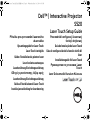 1
1
-
 2
2
-
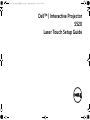 3
3
-
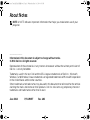 4
4
-
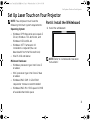 5
5
-
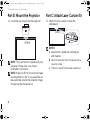 6
6
-
 7
7
-
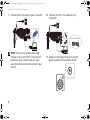 8
8
-
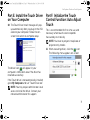 9
9
-
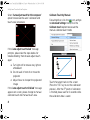 10
10
-
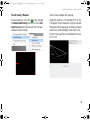 11
11
-
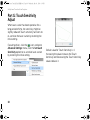 12
12
-
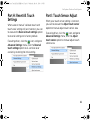 13
13
-
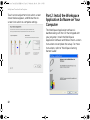 14
14
-
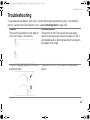 15
15
-
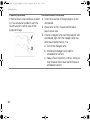 16
16
-
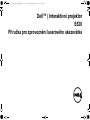 17
17
-
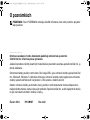 18
18
-
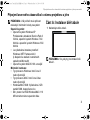 19
19
-
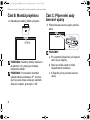 20
20
-
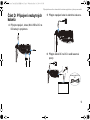 21
21
-
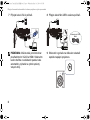 22
22
-
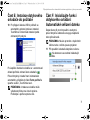 23
23
-
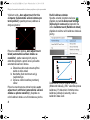 24
24
-
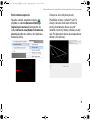 25
25
-
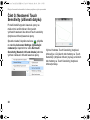 26
26
-
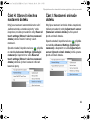 27
27
-
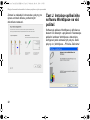 28
28
-
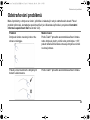 29
29
-
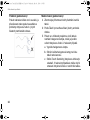 30
30
-
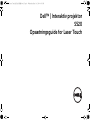 31
31
-
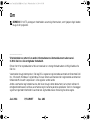 32
32
-
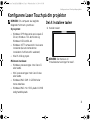 33
33
-
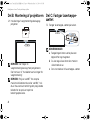 34
34
-
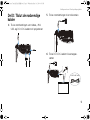 35
35
-
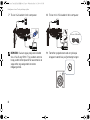 36
36
-
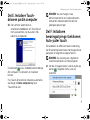 37
37
-
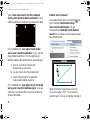 38
38
-
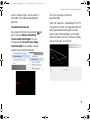 39
39
-
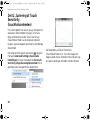 40
40
-
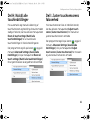 41
41
-
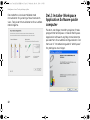 42
42
-
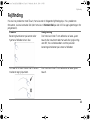 43
43
-
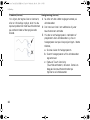 44
44
-
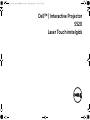 45
45
-
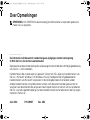 46
46
-
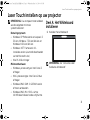 47
47
-
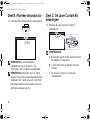 48
48
-
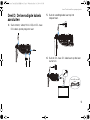 49
49
-
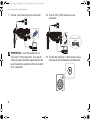 50
50
-
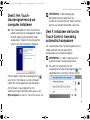 51
51
-
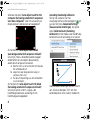 52
52
-
 53
53
-
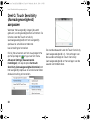 54
54
-
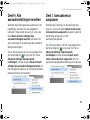 55
55
-
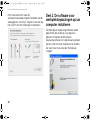 56
56
-
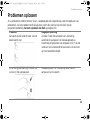 57
57
-
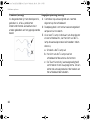 58
58
-
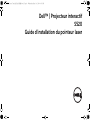 59
59
-
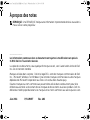 60
60
-
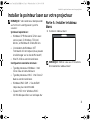 61
61
-
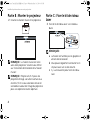 62
62
-
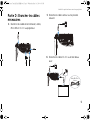 63
63
-
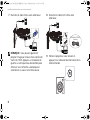 64
64
-
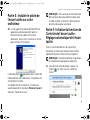 65
65
-
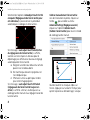 66
66
-
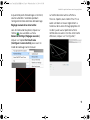 67
67
-
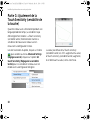 68
68
-
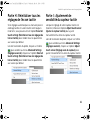 69
69
-
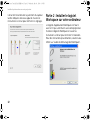 70
70
-
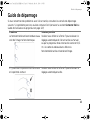 71
71
-
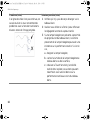 72
72
-
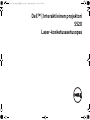 73
73
-
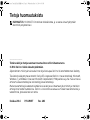 74
74
-
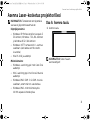 75
75
-
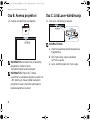 76
76
-
 77
77
-
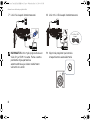 78
78
-
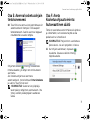 79
79
-
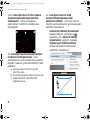 80
80
-
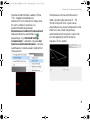 81
81
-
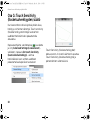 82
82
-
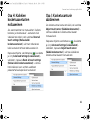 83
83
-
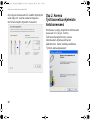 84
84
-
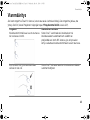 85
85
-
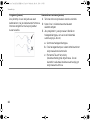 86
86
-
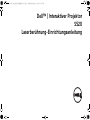 87
87
-
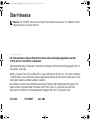 88
88
-
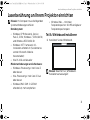 89
89
-
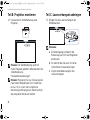 90
90
-
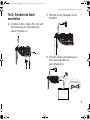 91
91
-
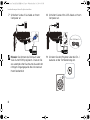 92
92
-
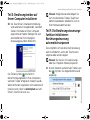 93
93
-
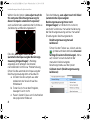 94
94
-
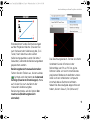 95
95
-
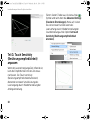 96
96
-
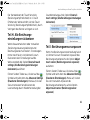 97
97
-
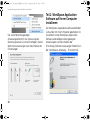 98
98
-
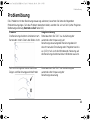 99
99
-
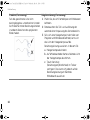 100
100
-
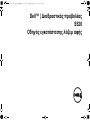 101
101
-
 102
102
-
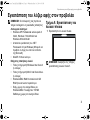 103
103
-
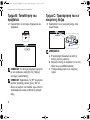 104
104
-
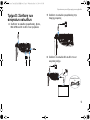 105
105
-
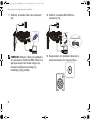 106
106
-
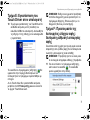 107
107
-
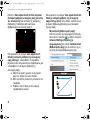 108
108
-
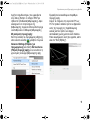 109
109
-
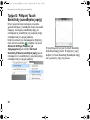 110
110
-
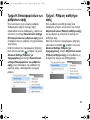 111
111
-
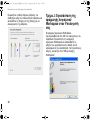 112
112
-
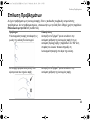 113
113
-
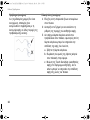 114
114
-
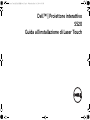 115
115
-
 116
116
-
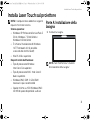 117
117
-
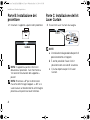 118
118
-
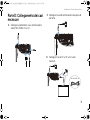 119
119
-
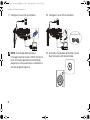 120
120
-
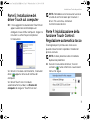 121
121
-
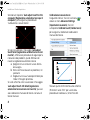 122
122
-
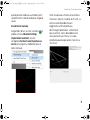 123
123
-
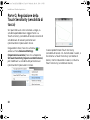 124
124
-
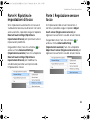 125
125
-
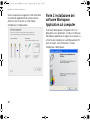 126
126
-
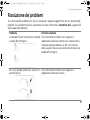 127
127
-
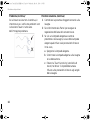 128
128
-
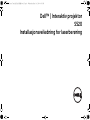 129
129
-
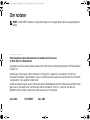 130
130
-
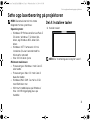 131
131
-
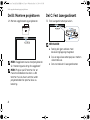 132
132
-
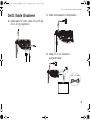 133
133
-
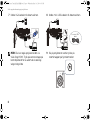 134
134
-
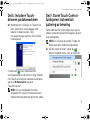 135
135
-
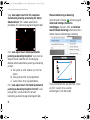 136
136
-
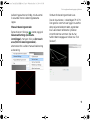 137
137
-
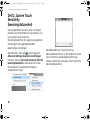 138
138
-
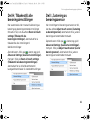 139
139
-
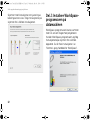 140
140
-
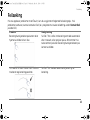 141
141
-
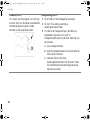 142
142
-
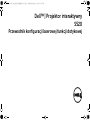 143
143
-
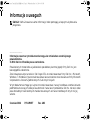 144
144
-
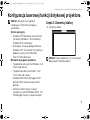 145
145
-
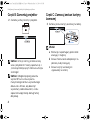 146
146
-
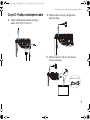 147
147
-
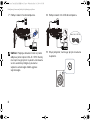 148
148
-
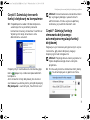 149
149
-
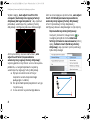 150
150
-
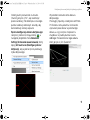 151
151
-
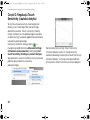 152
152
-
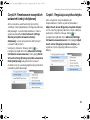 153
153
-
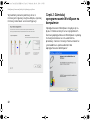 154
154
-
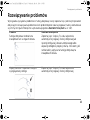 155
155
-
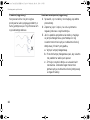 156
156
-
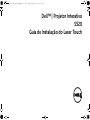 157
157
-
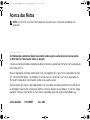 158
158
-
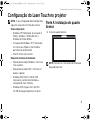 159
159
-
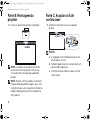 160
160
-
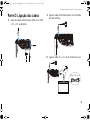 161
161
-
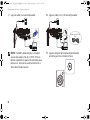 162
162
-
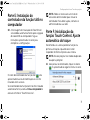 163
163
-
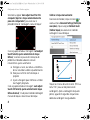 164
164
-
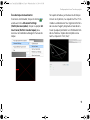 165
165
-
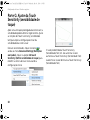 166
166
-
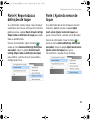 167
167
-
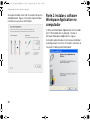 168
168
-
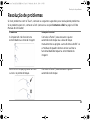 169
169
-
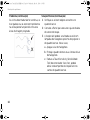 170
170
-
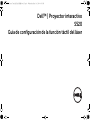 171
171
-
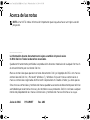 172
172
-
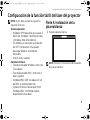 173
173
-
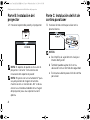 174
174
-
 175
175
-
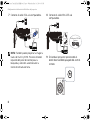 176
176
-
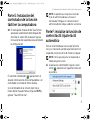 177
177
-
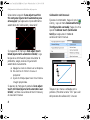 178
178
-
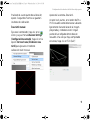 179
179
-
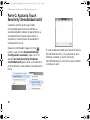 180
180
-
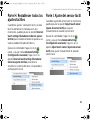 181
181
-
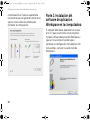 182
182
-
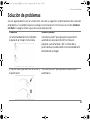 183
183
-
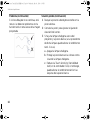 184
184
-
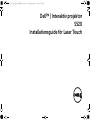 185
185
-
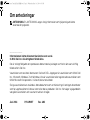 186
186
-
 187
187
-
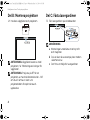 188
188
-
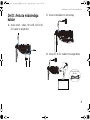 189
189
-
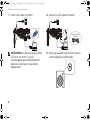 190
190
-
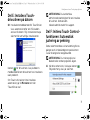 191
191
-
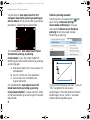 192
192
-
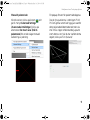 193
193
-
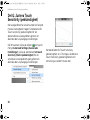 194
194
-
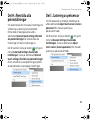 195
195
-
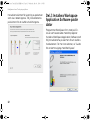 196
196
-
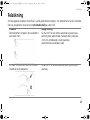 197
197
-
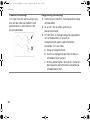 198
198
-
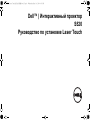 199
199
-
 200
200
-
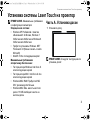 201
201
-
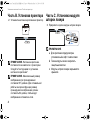 202
202
-
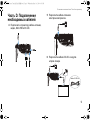 203
203
-
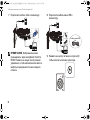 204
204
-
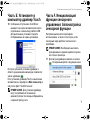 205
205
-
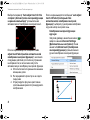 206
206
-
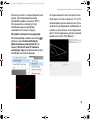 207
207
-
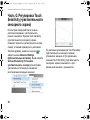 208
208
-
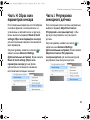 209
209
-
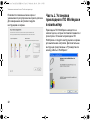 210
210
-
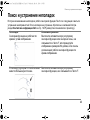 211
211
-
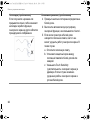 212
212
-
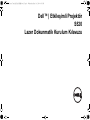 213
213
-
 214
214
-
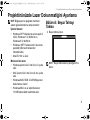 215
215
-
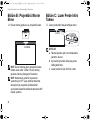 216
216
-
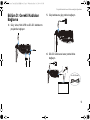 217
217
-
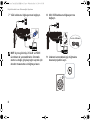 218
218
-
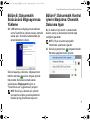 219
219
-
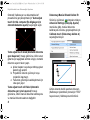 220
220
-
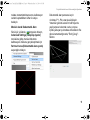 221
221
-
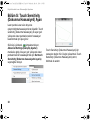 222
222
-
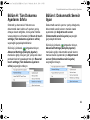 223
223
-
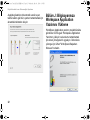 224
224
-
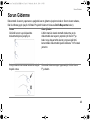 225
225
-
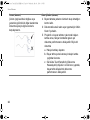 226
226
-
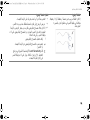 227
227
-
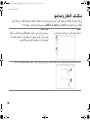 228
228
-
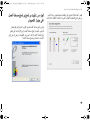 229
229
-
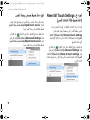 230
230
-
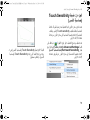 231
231
-
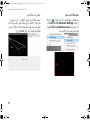 232
232
-
 233
233
-
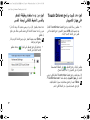 234
234
-
 235
235
-
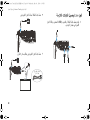 236
236
-
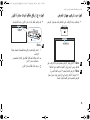 237
237
-
 238
238
-
 239
239
-
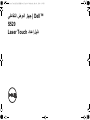 240
240
-
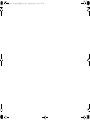 241
241
-
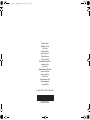 242
242
Dell S520 Projector Skrócona instrukcja obsługi
- Typ
- Skrócona instrukcja obsługi
w innych językach
- čeština: Dell S520 Projector Rychlý návod
- español: Dell S520 Projector Guía de inicio rápido
- italiano: Dell S520 Projector Guida Rapida
- Deutsch: Dell S520 Projector Schnellstartanleitung
- svenska: Dell S520 Projector Snabbstartsguide
- português: Dell S520 Projector Guia rápido
- français: Dell S520 Projector Guide de démarrage rapide
- Türkçe: Dell S520 Projector Hızlı başlangıç Kılavuzu
- English: Dell S520 Projector Quick start guide
- dansk: Dell S520 Projector Hurtig start guide
- русский: Dell S520 Projector Инструкция по началу работы
- suomi: Dell S520 Projector Pikaopas
- Nederlands: Dell S520 Projector Snelstartgids